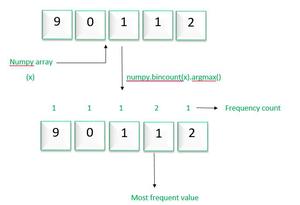เนื้อหา
ความจำเป็นในการค้นหามูลค่าสูงสุดและต่ำสุดในธุรกิจใด ๆ นั้นชัดเจน: ผลิตภัณฑ์ที่สร้างผลกำไรสูงสุดหรือลูกค้าที่มีค่า การจัดส่งหรือการจัดส่งที่ใหญ่ที่สุดเป็นต้น
แต่ด้วยสิ่งนี้ บางครั้งคุณต้องดูข้อมูลไม่ใช่สำหรับค่าสูงสุด แต่สำหรับค่าที่เกิดขึ้นบ่อยที่สุด ซึ่งถึงแม้จะฟังดูคล้ายกัน แต่จริงๆ แล้วไม่เหมือนกันเลย ตัวอย่างเช่น ในส่วนที่เกี่ยวกับร้านค้า อาจเป็นการค้นหาสินค้าที่ซื้อบ่อยที่สุด แทนที่จะเป็นสินค้าที่ทำกำไรได้มากที่สุด หรือจำนวนรายการที่เกิดขึ้นบ่อยที่สุดในคำสั่งซื้อ นาทีในการสนทนา เป็นต้น
ในสถานการณ์เช่นนี้ ปัญหาจะต้องได้รับการแก้ไขให้แตกต่างออกไปเล็กน้อย ขึ้นอยู่กับสิ่งที่เรากำลังเผชิญอยู่ – ตัวเลขหรือข้อความ
การหาตัวเลขที่พบบ่อยที่สุด
สมมติว่าเรากำลังเผชิญกับงานในการวิเคราะห์ข้อมูลที่มีเกี่ยวกับการขายในร้านค้าเพื่อกำหนดจำนวนสินค้าที่ซื้อบ่อยที่สุด ในการกำหนดจำนวนที่บ่อยที่สุดในช่วง คุณสามารถใช้ฟังก์ชัน แฟชั่น (แฟชั่น):
นั่นคือตามสถิติของเราผู้ซื้อส่วนใหญ่ซื้อ 3 ชิ้น สินค้า.
หากไม่มีค่าใดค่าหนึ่ง แต่หลายค่าที่เกิดขึ้นพร้อมกันในจำนวนครั้งสูงสุด (หลายโหมด) คุณสามารถใช้ฟังก์ชันเพื่อระบุได้ แฟชั่น.NSK (โหมด.มัลติ). ต้องป้อนเป็นสูตรอาร์เรย์ เช่น เลือกเซลล์ว่างหลายเซลล์ในคราวเดียว เพื่อให้มีเพียงพอสำหรับทุกโหมดที่มีระยะขอบ และป้อน =MODA.NSK(B2:B16) ลงในแถบสูตรแล้วกดแป้นพิมพ์ลัด Ctrl + Shift + Enter.
ที่ผลลัพธ์ เราจะได้รายการม็อดทั้งหมดจากข้อมูลของเรา:
นั่นคือเมื่อพิจารณาจากข้อมูลของเราแล้ว พวกเขามักจะหยิบไม่เพียงแค่ 3 ชิ้น แต่รวมถึง 16 ชิ้นด้วย สินค้า. โปรดทราบว่าข้อมูลของเรามีเพียงสองโหมด (3 และ 16) ดังนั้นเซลล์ที่เหลือที่จัดสรร "สำรอง" จะมีข้อผิดพลาด #N/A
การวิเคราะห์ความถี่ตามย่านความถี่ด้วยฟังก์ชัน FREQUENCY
หากจำเป็นต้องวิเคราะห์ไม่ใช่จำนวนเต็ม แต่เป็นตัวเลขเศษส่วน ก็จะเป็นการดีกว่าที่จะประเมินไม่ใช่จำนวนค่าที่เหมือนกัน แต่จะอยู่ในช่วงที่ระบุ ตัวอย่างเช่น เราต้องเข้าใจว่าน้ำหนักสินค้าที่ซื้อบ่อยที่สุด เพื่อเลือกรถเข็นและถุงบรรจุภัณฑ์ที่เหมาะสมกับขนาดร้าน กล่าวอีกนัยหนึ่งเราต้องกำหนดจำนวนตัวเลขที่อยู่ในช่วง 1..5 กก. จำนวนในช่วง 5..10 กก. เป็นต้น
เพื่อแก้ปัญหาที่คล้ายกัน คุณสามารถใช้ฟังก์ชัน ความถี่ (ความถี่). สำหรับสิ่งนี้ คุณต้องเตรียมเซลล์ล่วงหน้าด้วยช่วงเวลา (กระเป๋า) ที่เราสนใจ จากนั้นเลือกช่วงเซลล์ว่าง (G2: G5) หนึ่งเซลล์ที่ใหญ่กว่าช่วงของกระเป๋า (F2: F4) แล้วป้อนเป็น สูตรอาร์เรย์โดยกดชุดค่าผสมที่ส่วนท้าย Ctrl + Shift + Enter:
การวิเคราะห์ความถี่ด้วยตารางสาระสำคัญพร้อมการจัดกลุ่ม
ทางเลือกในการแก้ปัญหา: สร้างตารางสาระสำคัญที่คุณใส่น้ำหนักของการซื้อในพื้นที่แถวและจำนวนลูกค้าในพื้นที่ค่าแล้วใช้การจัดกลุ่ม – คลิกขวาที่ค่าน้ำหนักและ เลือกคำสั่ง บัญชีกลุ่ม (กลุ่ม). ในหน้าต่างที่ปรากฏขึ้น คุณสามารถตั้งค่าขีดจำกัดและขั้นตอนการจัดกลุ่ม:
… และหลังจากคลิกที่ปุ่ม OK รับตารางพร้อมนับจำนวน Hit ของผู้ซื้อในแต่ละช่วงการจัดกลุ่ม:
จุดด้อย ทางนี้:
- ขั้นตอนการจัดกลุ่มสามารถคงที่ได้เท่านั้น ไม่เหมือนกับฟังก์ชัน ความถี่ซึ่งสามารถระบุกระเป๋าได้อย่างแน่นอน
- ต้องอัปเดตตารางสาระสำคัญเมื่อข้อมูลต้นทางเปลี่ยนแปลง (โดยคลิกปุ่มขวาของเมาส์ – รีเฟรช) และฟังก์ชันจะคำนวณใหม่โดยอัตโนมัติทันที
ค้นหาข้อความที่พบบ่อยที่สุด
หากเราไม่ได้จัดการกับตัวเลข แต่ด้วยข้อความ แนวทางในการแก้ปัญหาจะแตกต่างกันโดยพื้นฐาน สมมติว่าเรามีโต๊ะที่มีสินค้า 100 แถวขายในร้านค้า และเราต้องการตรวจสอบว่ามีรายการใดบ้างที่ซื้อบ่อยที่สุด
ทางออกที่ง่ายและชัดเจนที่สุดคือการเพิ่มคอลัมน์ถัดจากฟังก์ชัน COUNTIF (เคาน์ตีฟ)เพื่อนับจำนวนครั้งของแต่ละรายการในคอลัมน์ A:
จากนั้นให้จัดเรียงคอลัมน์ผลลัพธ์ตามลำดับจากมากไปหาน้อยและดูที่บรรทัดแรก
หรือเพิ่มคอลัมน์ลงในรายการต้นฉบับ และสร้างตารางสรุปตามตารางผลลัพธ์ โดยนับจำนวนรายการทั้งหมดสำหรับแต่ละผลิตภัณฑ์:
หากไม่มีแหล่งข้อมูลจำนวนมาก และโดยพื้นฐานแล้วคุณไม่ต้องการใช้ตารางสาระสำคัญ คุณสามารถใช้สูตรอาร์เรย์ได้:
มาทำลายมันทีละส่วน:
- COUNTIF(A2:A20;A2:A20) เป็นสูตรอาร์เรย์ที่จะตรวจสอบจำนวนครั้งของแต่ละผลิตภัณฑ์ในช่วง A2:A100 และสร้างอาร์เรย์ที่มีจำนวนการทำซ้ำที่เอาต์พุต กล่าวคือ อันที่จริง แทนที่คอลัมน์เพิ่มเติม
- MAX – ค้นหาจำนวนมากที่สุดในอาร์เรย์ของเหตุการณ์ เช่น ผลิตภัณฑ์ที่ซื้อมากที่สุด
- MATCH – คำนวณเลขลำดับของแถวในตารางที่ MAX พบจำนวนที่มากที่สุด
- INDEX – ส่งคืนเนื้อหาของเซลล์จากตารางด้วยตัวเลขที่ MATCH . พบ
- การนับจำนวนค่าที่ไม่ซ้ำในรายการ
- การแยกรายการที่ไม่ซ้ำออกจากรายการที่ซ้ำกัน
- การจัดกลุ่มในตารางเดือย